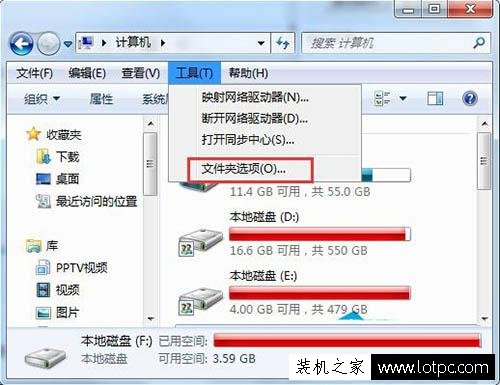explorer.exe应用程序错误不显示桌面图标
explorer.exe应用程序错误不显示桌面图标是很多小伙伴遇到的问题,很多小伙伴遇到这个问题都不知道怎么解决,遇见这种情况不用担心,下面小编就给大家带来explorer.exe应用程序错误不显示桌面图标的解决方法。

1、首先在键盘中一同按下快捷键“WIN + R”,打开运行。
2、打开运行后,在运行搜索框输入“regedit”,点击下方的确定按钮。
3、在注册表编辑器界面中,找到ShellExecuteHooks”。
4、依次点开后,保留ShellExecuteHooks文件夹项中的默认数值,删除其他的数值。
5、在“确认数值删除”的确认框中,点击确认按钮,然后电脑重启,问题就解决了。
以上就是explorer.exe应用程序错误不显示桌面图标的解决方法,希望能帮助到大家。
我告诉你msdn版权声明:以上内容作者已申请原创保护,未经允许不得转载,侵权必究!授权事宜、对本内容有异议或投诉,敬请联系网站管理员,我们将尽快回复您,谢谢合作!